LINEでは、有料スタンプを購入することができます。
- LINEスタンプの買い方がわからない
- LINEデフォルトのスタンプに飽きた
- 人とは違うスタンプを使いたい
- 他人とスタンプがカブるのはイヤ!
- 有料スタンプで人と差をつけたい
そんなときは、有料スタンプを購入してみましょう!
今回は、LINEのスタンプの買い方を紹介します!
Android:この記事はAndroidで説明しています。
LINE 有料スタンプの買い方
有料スタンプはLINEコインが必要
LINEの有料スタンプですが、直接ラインにお金を支払って購入することはできません。有料スタンプを購入するには「LINEコイン」を使います。
LINEコインはウォレットに表示されています。Lマークが「LINEコイン」です。
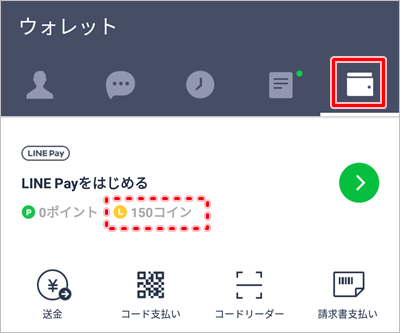
LINEコインを持っていない人は事前にLINEコインをチャージ(購入)する必要があります。購入方法はこちらを参照してください。
参考ページ:【LINE】LINEコインをチャージする方法
LINEの有料スタンプの種類
LINEコインをチャージで来たところで、さっそくLINEで有料スタンプを購入してみましょう!
LINEの財布アイコンの「ウォレット」をおして、「スタンプショップ」をおします。

「スタンプショップ」が開きます。こちらはスタンプショップの「ホーム」です。
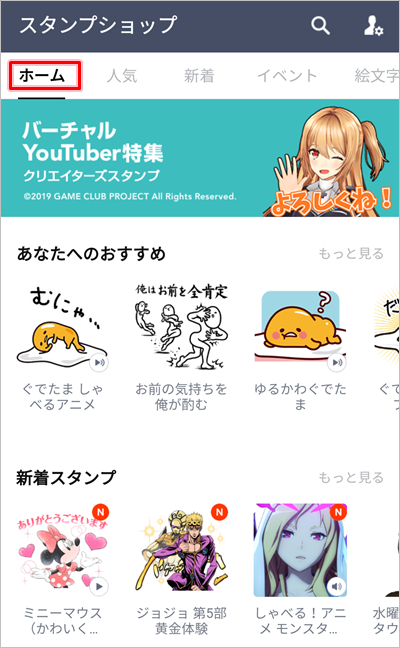
「人気」は現在の人気スタンプがランキングでわかります。

新着のスタンプを見たいときは「新着」にあります。
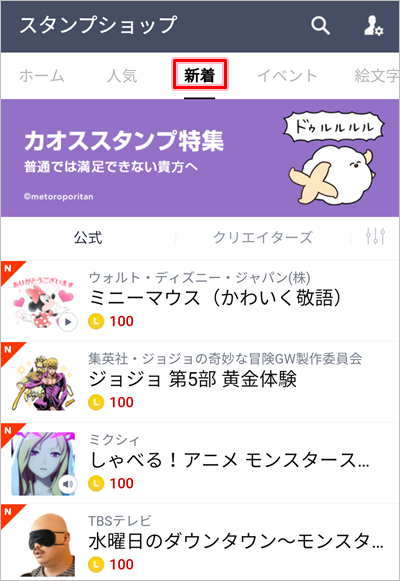
LINEスタンプには主に2種類あります。
- 企業や知名度のある有名キャラ・有名人のスタンプ
- クリエイタースタンプ・・・自作スタンプ
企業や知名度のある有名なアイコンではなく、一般の人が作った自作スタンプを見たい場合は、「クリエイターズ」をおします。
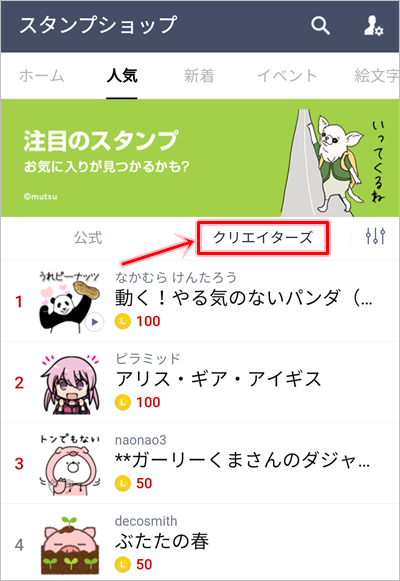
人と違ったスタンプを使いたい場合は、このクリエイタースタンプの方がおススメです!本当にいろいろな種類があるので、自分にあったスタンプが見つかると思います。
LINEの有料スタンプの買い方・購入する方法
気になるスタンプを見つけたら、スタンプのバリエーションを見てみます。下のタイトルをおします。
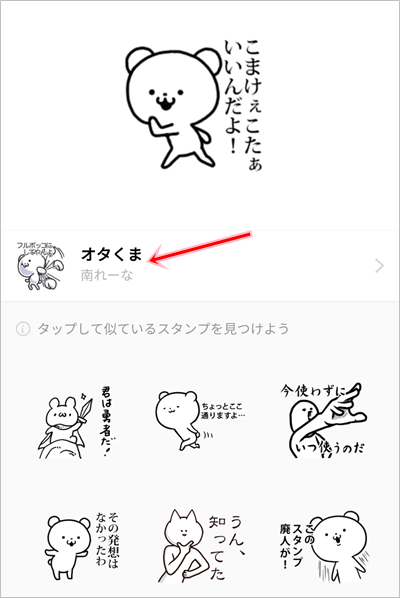
するとこのスタンプの種類がすべて表示されます。必要なコインはここに表示されています。このスタンプは「50」ですね。気に入れば「購入する」をおして購入してください。
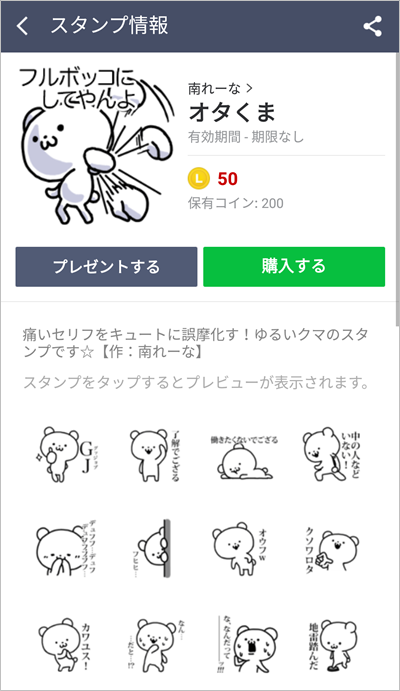
今回はクリエイター いしいともこさんのこのスタンプを購入してみます。シンプルで仕事系で使いやすいスタンプです。LINEコインは「50」ですね。「購入する」ボタンをおします。
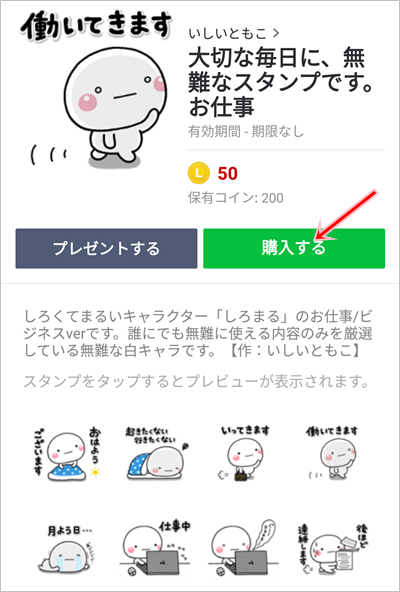
「確認」をおします。
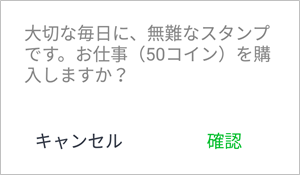
LINEスタンプのダウンロードが完了しました。「確認」ボタンをおして完了です。
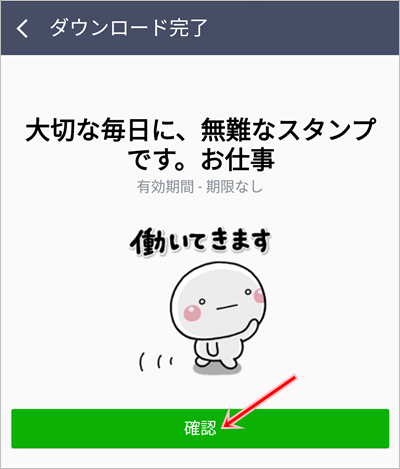
購入した有料スタンプを使う
次はさっそく購入したばかりの有料スタンプを使ってみましょう!
LINEで友だちにメッセージを送ると、下にスタンプが表示されます。今回購入したスタンプも表示されていますね。
好きなものをタップします。友だちにLINEスタンプでメッセージを送ることができました。

これで、LINEスタンプを選んで、購入・ダウンロードして、スタンプを使うところまでができました。
以上、LINEで有料スタンプの買い方でした。
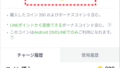
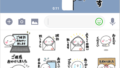
コメント